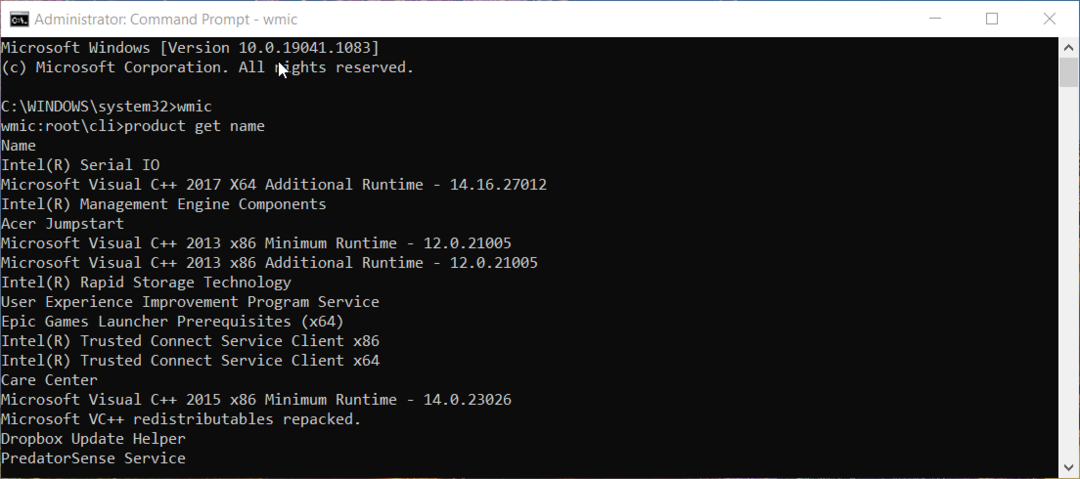- Błąd Avastui.exe występuje, gdy niektóre pliki interfejsu użytkownika są uszkodzone lub ingerencja wtyczki innej firmy.
- Istnieje wiele komunikatów o błędach, które można uzyskać, ale wyczyszczenie plików tymczasowych to świetny sposób na naprawienie wszystkich błędów związanych z tą aplikacją.
- Główne rozwiązania tych błędów to ponowne uruchomienie komputera lub naprawa oprogramowania antywirusowego avast.

- Wsparcie antykradzieżowe
- Ochrona kamery internetowej
- Intuicyjna konfiguracja i interfejs użytkownika
- Obsługa wielu platform
- Szyfrowanie na poziomie bankowym
- Niskie wymagania systemowe
- Zaawansowana ochrona przed złośliwym oprogramowaniem
Program antywirusowy musi być szybki, wydajny i opłacalny, a ten ma je wszystkie.
avastui.exe to plik wykonywalny będący częścią programu antywirusowego avast, który uruchamia interfejs użytkownika oprogramowania. Uszkodzony plik może spowodować, że błąd avastui.exe zakłóci korzystanie z komputera.
Błąd w najnowszej aktualizacji Avast może powodować błąd, taki jak Błąd Avasta 42102. Możliwe jest również, że oprogramowanie innych firm spowoduje konflikt z oprogramowaniem antywirusowym.
Otrzymasz wiele komunikatów o błędach, gdy avastui.exe nie działa poprawnie. Oto niektóre z najczęstszych błędów:
- Avastui.exe zły obraz: Dzieje się tak, gdy w najnowszej aktualizacji Avast występują błędy.
- Błąd aplikacji Avastui.exe: Zobaczysz ten komunikat, gdy wpisy rejestru są uszkodzone.
- Avastui.exe nie uruchamia się poprawnie: Dzieje się tak głównie z powodu złych wpisów w rejestrze.
- Avastui.exe wysokie użycie procesora: Oprogramowanie Avast wykonuje wiele operacji w tle, które mogą zużywać dużą moc procesora.
- Brak pliku Avastui.exe lub jest on uszkodzony: Oznacza to, że Avast nie mógł znaleźć potrzebnego pliku podczas uruchamiania.
- Windows nie uruchomił pliku Avastui.exe: błąd wynikający z niezgodności programu Avast z systemem Windows.
- Avastui.exe nie jest uruchomiony: Kiedy widzisz ten błąd, zwykle jest to ingerencja innego oprogramowania.
Jak mogę naprawić błędy aplikacji avastui.exe?
1. Odinstaluj i ponownie zainstaluj program antywirusowy Avast
- Naciskać Wygraćdow + I otworzyć Ustawienia aplikacja.
- Kliknij na Aplikacje z aplikacji Ustawienia.

- Znajdź Avast i kliknij go.
- Wybierz Odinstaluj lub Naprawa.

- Postępuj zgodnie z instrukcjami wyświetlanymi na ekranie, aby odinstalować.
Często można rozwiązać błąd aplikacji Avastui.exe, odinstalowując ją i ponownie instalując. Po odinstalowaniu przejdź do oficjalnej witryny Avast i pobierz najnowszy antywirus avast. Następnie zainstaluj oprogramowanie.
2. Napraw nie znaleziono punktu wejścia Avastui.exe
- Naciskać Wygrać + I otworzyć Ustawienia aplikacja.
- Kliknij na Aplikacje z aplikacji Ustawienia.

- Znajdź Avast i kliknij go.
- Wybierz Modyfikować.

- Postępuj zgodnie z instrukcjami wyświetlanymi na ekranie, aby naprawić.
Zwykle naprawa oprogramowania usuwa komunikat o błędzie. Jeśli jednak to nie zadziała, sprawdź następne rozwiązanie.
3. Używanie programu Avastclear.exe do naprawy błędu avastui.exe
- Pobierać avastclear.exe ze strony internetowej Avast.
- Rodzaj Konfiguracja systemu w polu wyszukiwania i Wchodzić.

- Wybierz Uruchomić.

- Kliknij Tryb bezpieczeństwa.
- Kliknij Stosować, następnie OK.

- Kliknij Uruchom ponownie.

Uruchamianie avastclear.exe w trybie awaryjnym
- otwarty avastclear.exe jako Administrator.
- Upewnij się, że Katalog zawiera folder Avast.
- Wybierz swoją wersję Avast.
- Kliknij Odinstaluj.

- Kliknij Zresetuj później.
- Rodzaj Konfiguracja systemu w polu wyszukiwania na pasku zadań.

- Kliknij Uruchomić.
- Odznacz Tryb bezpieczeństwa.

- Kliknij OK, i wtedy Uruchom ponownie.
- 3 sposoby na powstrzymanie Avast przed blokowaniem gier na Steam
- NAPRAW: Avast Behavior Shield powoduje wysokie zużycie procesora
- 8 rozwiązań do rozwiązania niedziałającego nacisku pióra Huion
- SZYBKA NAPRAWA: Błąd Windows Update 0x80190001
- HP Recovery Manager nie działa w systemie Windows 10/11 [naprawiono]
Jeśli nie możesz odinstalować oprogramowania w standardowy sposób, użyj specjalistycznego narzędzia, takiego jak CCleaneraby zautomatyzować proces.
4. Wykonaj aktualizację systemu Windows
- Naciskać Wygrać + I aby otworzyć aplikację Ustawienia.
- Wybierz Aktualizacja i bezpieczeństwo Ikona.

- Wybierz aktualizację systemu Windows po lewej stronie ekranu.

- Kliknij przycisk Sprawdź aktualizacje, aby pobrać najnowszą wersję systemu operacyjnego Windows 10.
Czasami przestarzały system operacyjny Windows 10 może powodować błąd aplikacji avastui.exe.
5. Przywróć z punktu przywracania systemu
- Rodzaj panel sterowania na pasku zadań pola wyszukiwania i kliknij Wchodzić.
- w Panel sterowania pole wyszukiwania, wpisz powrót do zdrowia i naciśnij Wchodzić.

- Wybierz Powrót do zdrowia.

- Wybierz Otwórz przywracanie systemu.

- w Przywróć pliki systemowe i ustawienia pole, kliknij Następny.
- Wybierz punkt przywracania, którego chcesz użyć na liście wyników, i wybierz Skanuj w poszukiwaniu zainfekowanych programów.
- Zobaczysz listę elementów, które zostaną usunięte, jeśli usuniesz punkt przywracania. Załóżmy, że to dobrze, wybierz Blisko.
- Kliknij Następny, następnie Skończyć.
ten punkt przywracania systemu powinno być ostatecznością, ponieważ może spowodować usunięcie wielu programów i plików. Jeśli chcesz skorzystać z tego rozwiązania, koniecznie Zrób kopię zapasową swoich plików.
Powyższe metody mogą pomóc w rozwiązaniu błędów aplikacji avastui.exe. Jeśli masz do czynienia z innymi Błędy antywirusowe Avast, w tej witrynie znajdują się artykuły, które pomogą Ci rozwiązać problemy.
Czy znalazłeś inne rozwiązanie tego problemu? Podziel się nim z nami w sekcji komentarzy poniżej.
 Nadal masz problemy?Napraw je za pomocą tego narzędzia:
Nadal masz problemy?Napraw je za pomocą tego narzędzia:
- Pobierz to narzędzie do naprawy komputera ocenione jako świetne na TrustPilot.com (pobieranie rozpoczyna się na tej stronie).
- Kliknij Rozpocznij skanowanie aby znaleźć problemy z systemem Windows, które mogą powodować problemy z komputerem.
- Kliknij Naprawić wszystko rozwiązać problemy z opatentowanymi technologiami (Ekskluzywny rabat dla naszych czytelników).
Restoro zostało pobrane przez 0 czytelników w tym miesiącu.